Product
GZ302EA, ROG Flow Z13 (2025) GZ302
Gerelateerde onderwerpen
[GZ302EA] Problemen oplossen - Problemen met schermrotatie, toetsenbord of touchpad werkt niet na rotatie
Toepasselijk product: ROG Flow Z13 (2025) GZ302
Als je problemen ondervindt met schermrotatie, zoals dat het scherm niet schakelt tussen portret- en landschapsmodus, of als het toetsenbord of touchpad niet meer werkt nadat je hebt geschakeld naar tablet- of desktopmodus, volg dan de onderstaande stappen om de firmware bij te werken en de parameters van de zwaartekrachtsensor opnieuw te kalibreren.
- Schakel de computer naar tabletmodus, leg het scherm met de voorkant naar boven plat op een vlakke ondergrond en koppel het toetsenbord los van de computer.


- Klik hier om het sensor hub firmware-updatehulpmiddel te downloaden.
- Na het downloaden, klik met de rechtermuisknop op het bestand① en selecteer [Alles uitpakken]②.
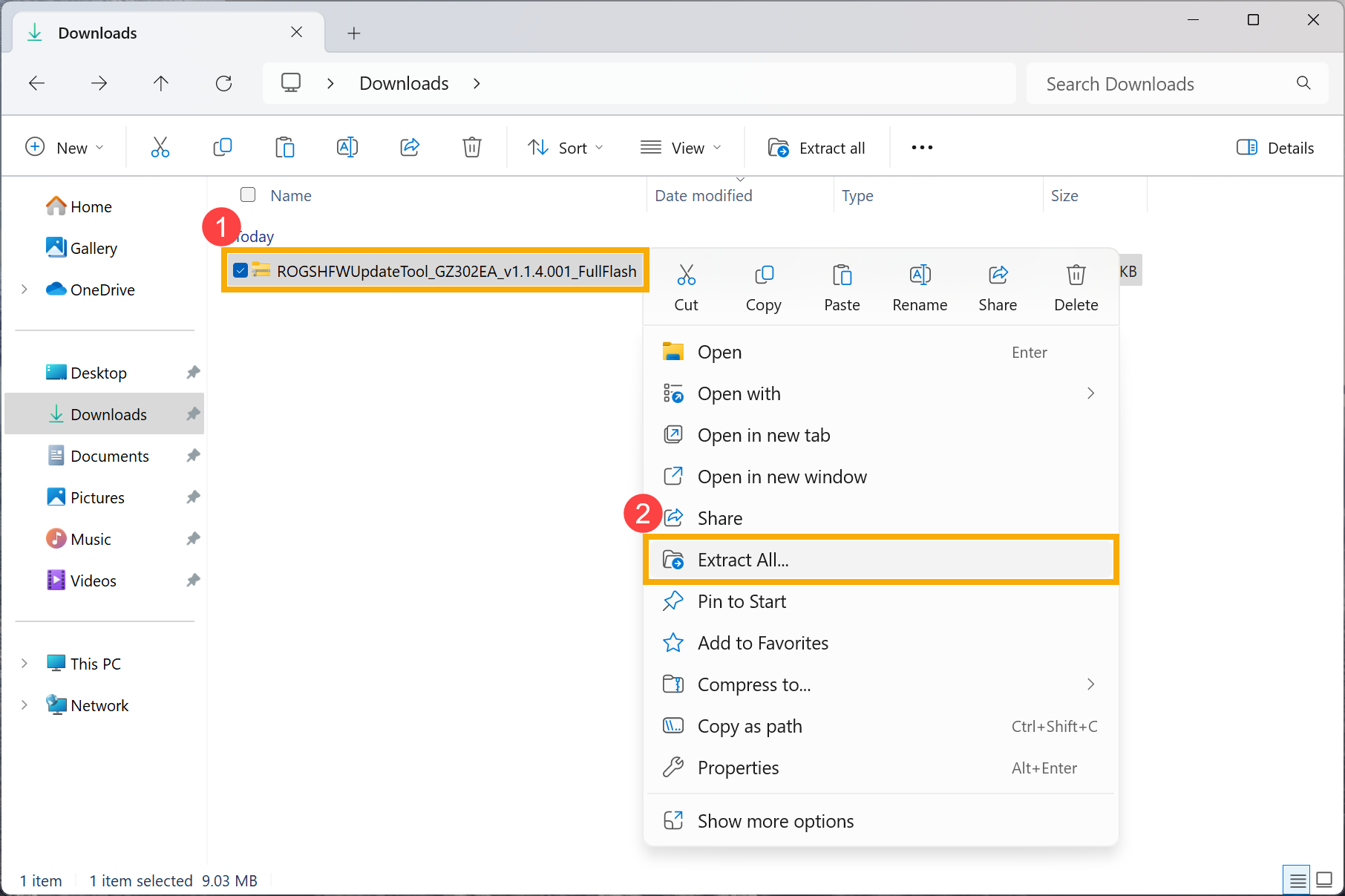
- Klik op [Uitpakken]③.
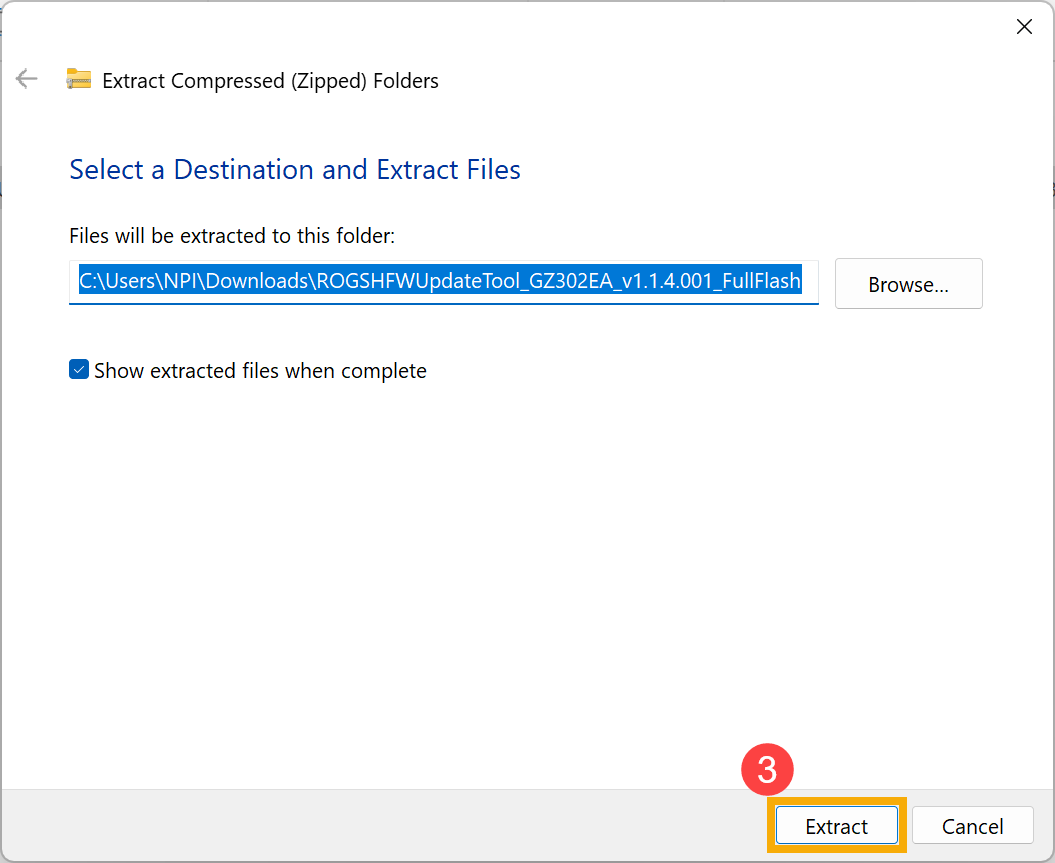
- Nadat het uitpakken is voltooid, dubbelklik op de [ROGSHFWUpdateTool_GZ302EA_v1.1.4.001_FullFlash] applicatie④.
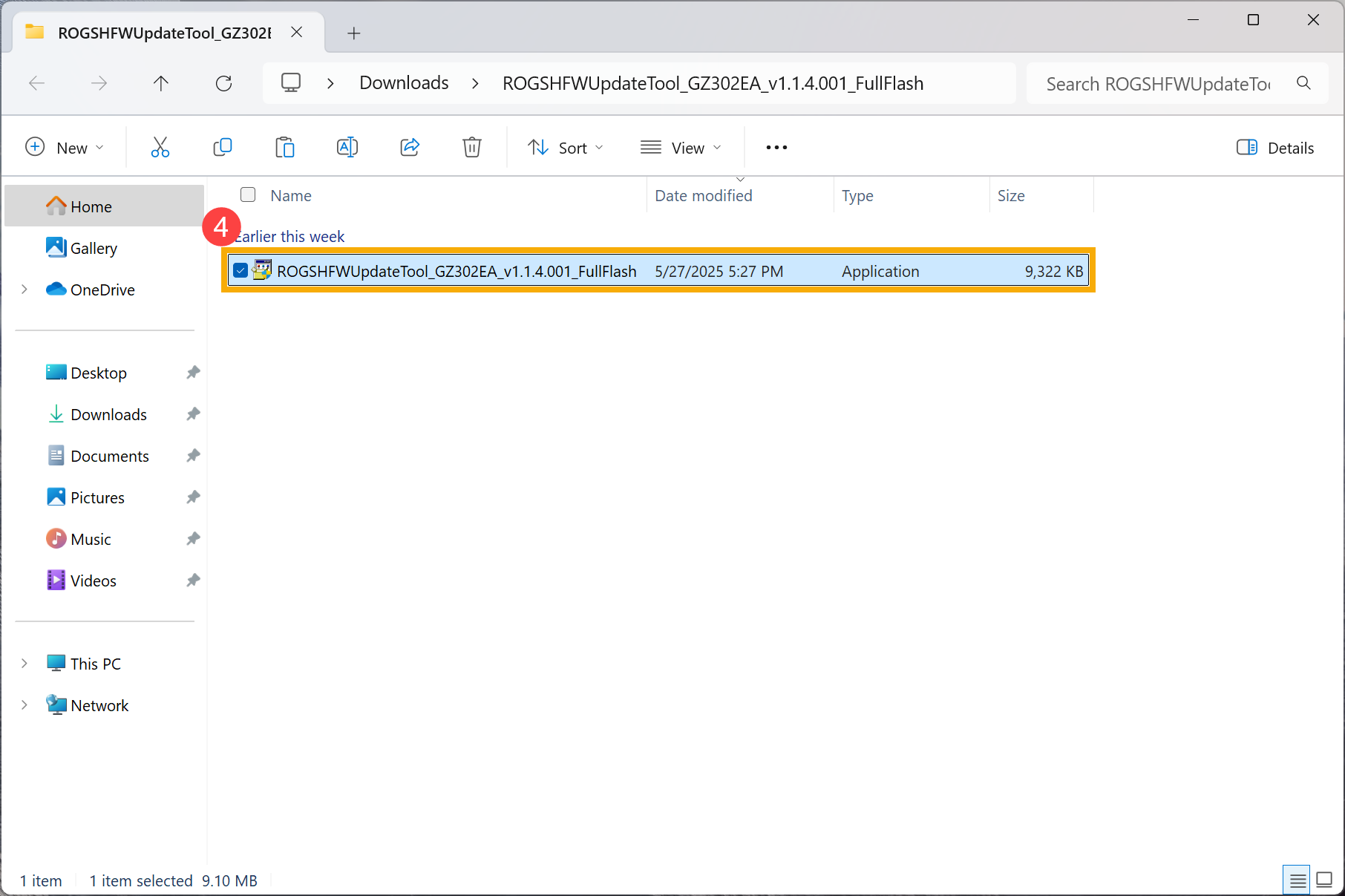
- Als er een prompt voor Gebruikersaccountbeheer verschijnt, klik dan op [Ja]⑤.
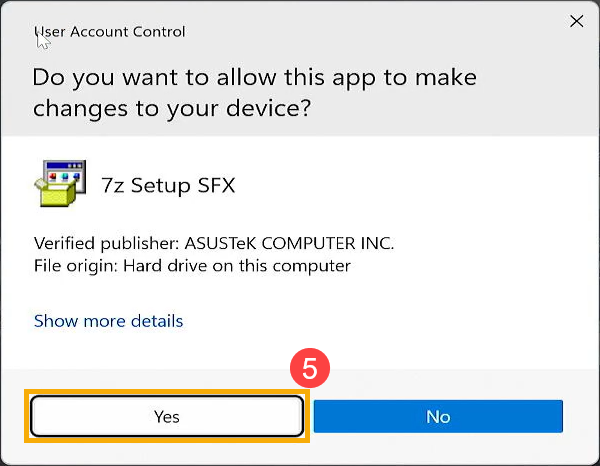
- Sensor Hub Firmware Update Tool zal automatisch het updateproces starten.
Opmerking: Zorg ervoor dat de computer een batterijpercentage van minstens 20% heeft en is aangesloten op een stroombron voordat je de firmware-update uitvoert. Tijdens de update moet de computer aangesloten blijven op de stroombron en mag je het apparaat niet geforceerd uitschakelen om mogelijke problemen te voorkomen.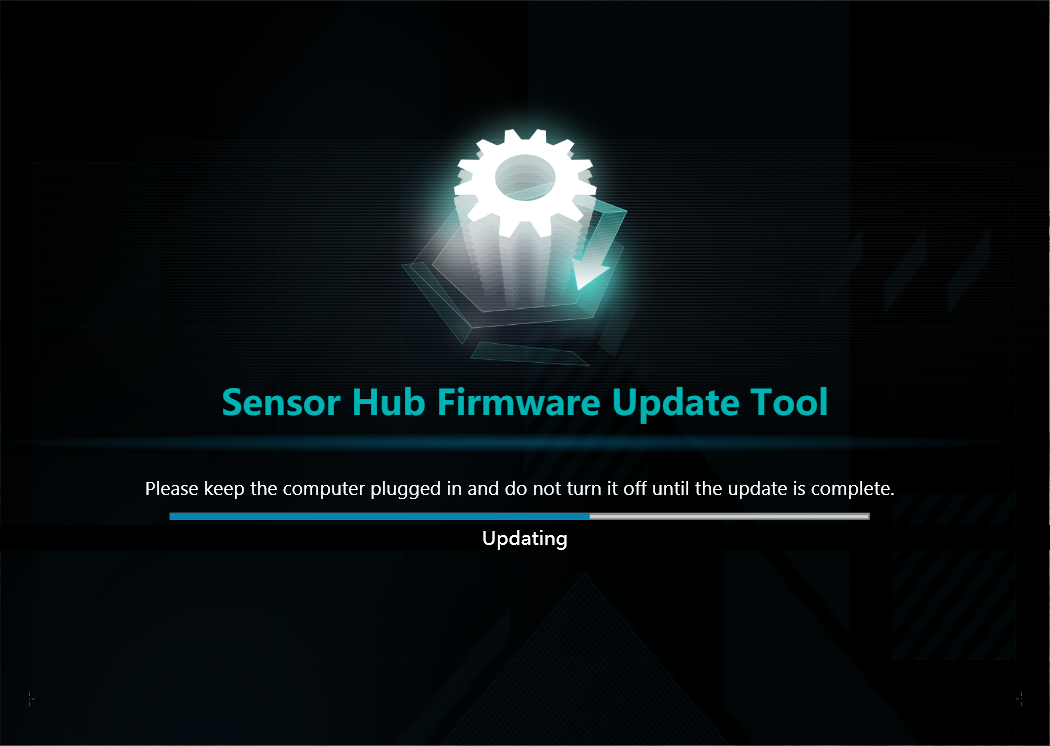
- Wanneer de update tool automatisch sluit, betekent dit dat de firmware-update voltooid is. Ga verder met de volgende stappen.
- Klik hier om het zwaartekrachtsensor kalibratieprogramma te downloaden.
- Na het downloaden, klik met de rechtermuisknop op het bestand⑥ en selecteer [Alles uitpakken]⑦.
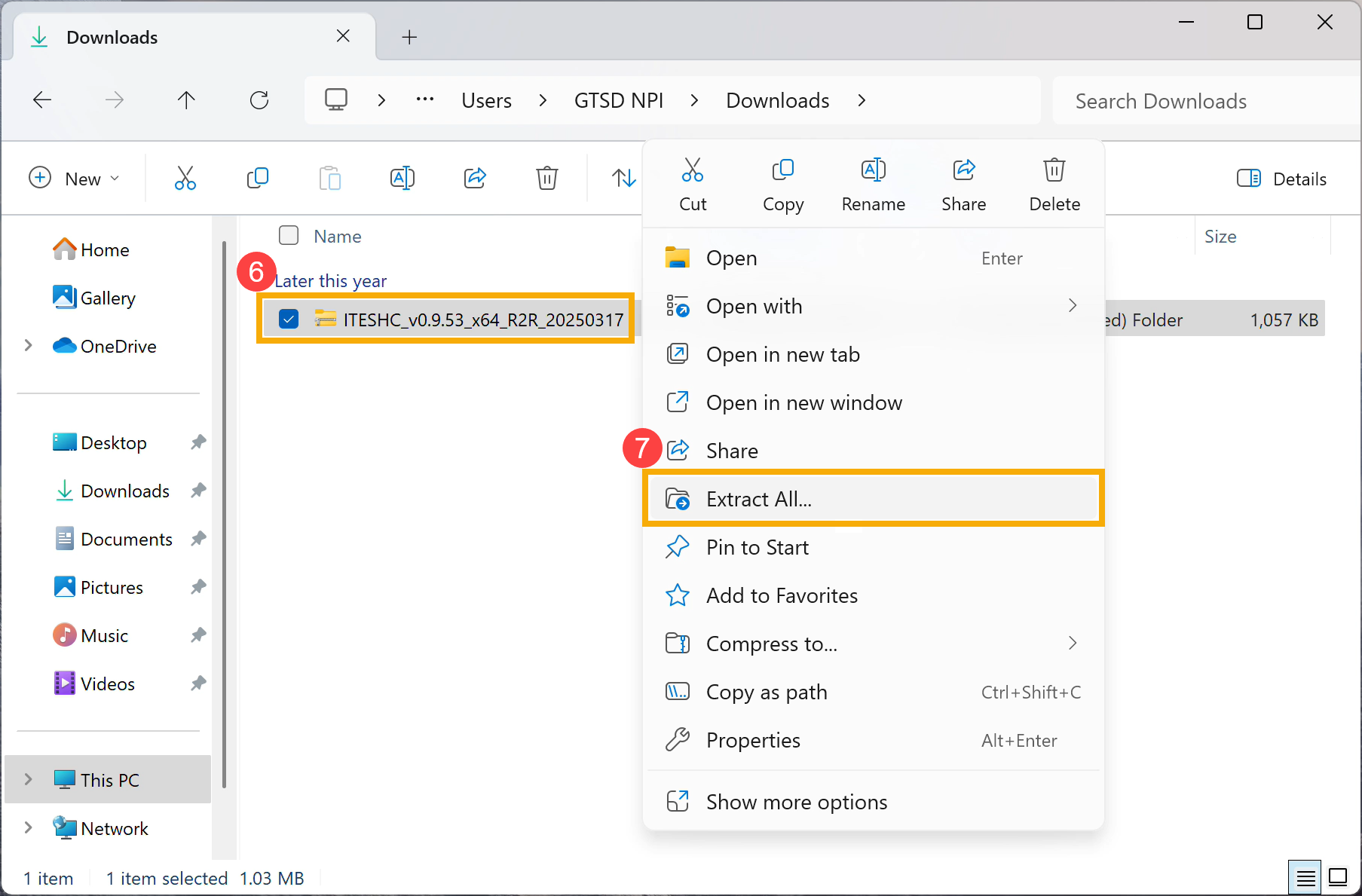
- Klik op [Uitpakken]⑧.
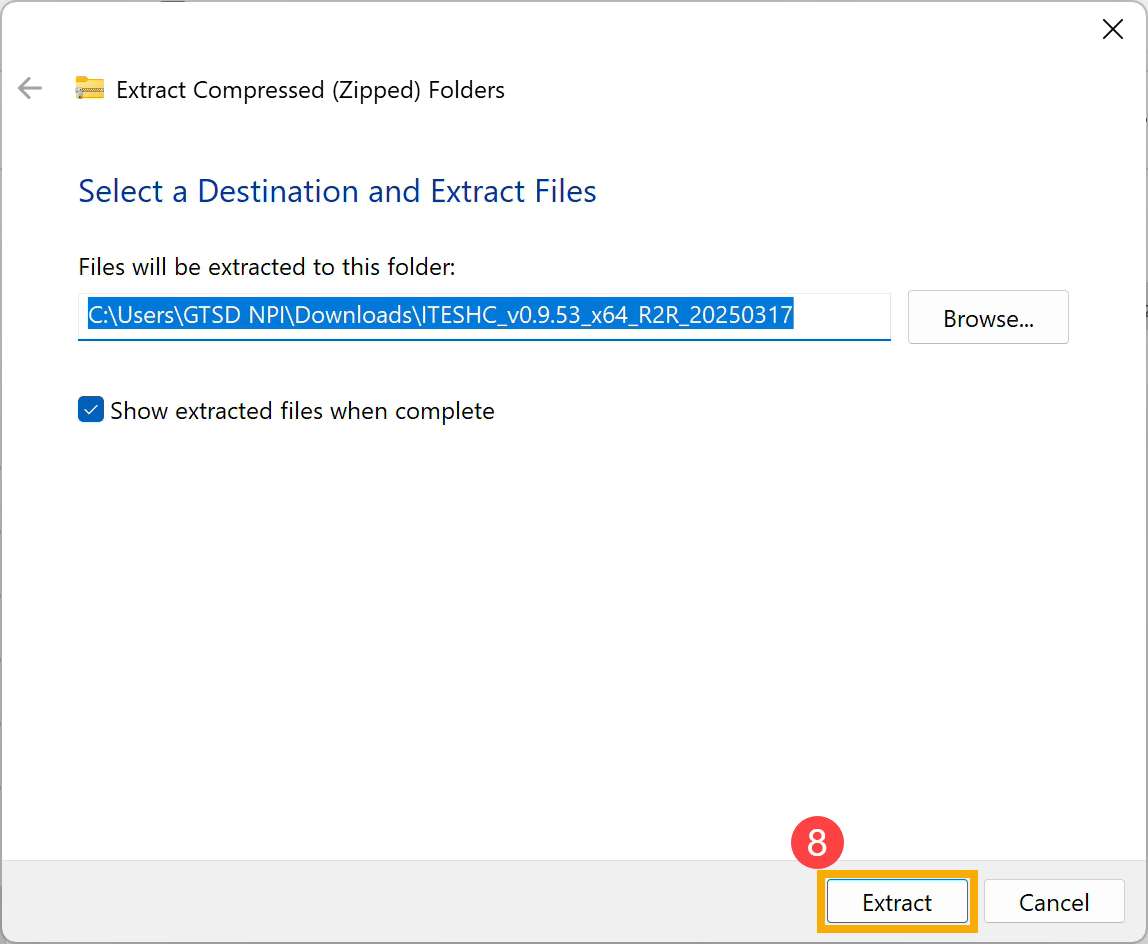
- Zodra het uitpakken is voltooid, klik met de rechtermuisknop op het [run_calibration] Windows batchbestand⑨, en selecteer [Als administrator uitvoeren]⑩.
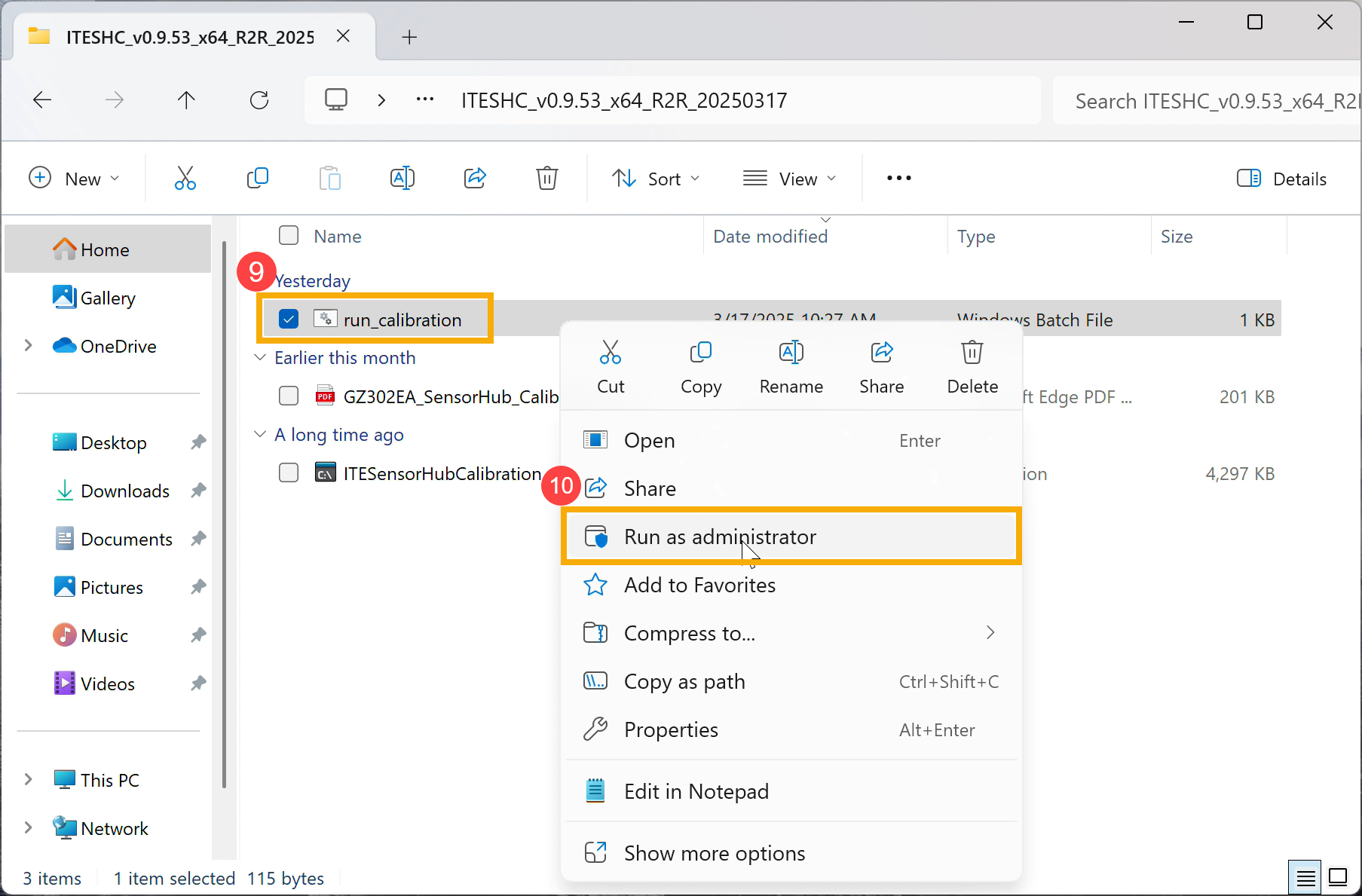
- Het programma start automatisch het kalibratieproces.
Opmerking: Verplaats de computer niet en veroorzaak geen trillingen tijdens het kalibratieproces om fouten te voorkomen.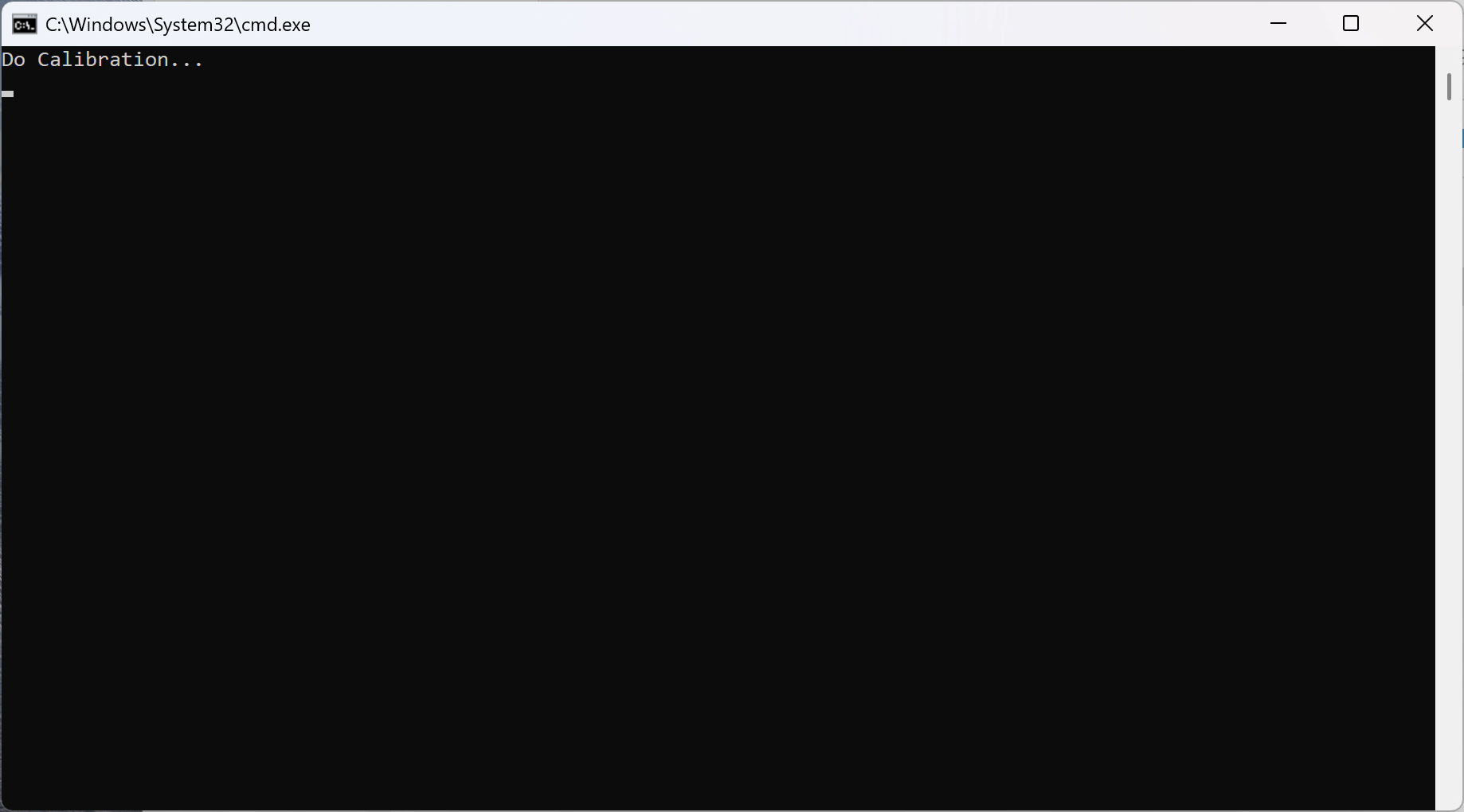
- Wanneer het pass-scherm verschijnt, is de kalibratie voltooid en zou de rotatiefunctie weer normaal moeten werken. Sluit het programma af en sluit het toetsenbord opnieuw aan op de computer om het gebruik te hervatten.
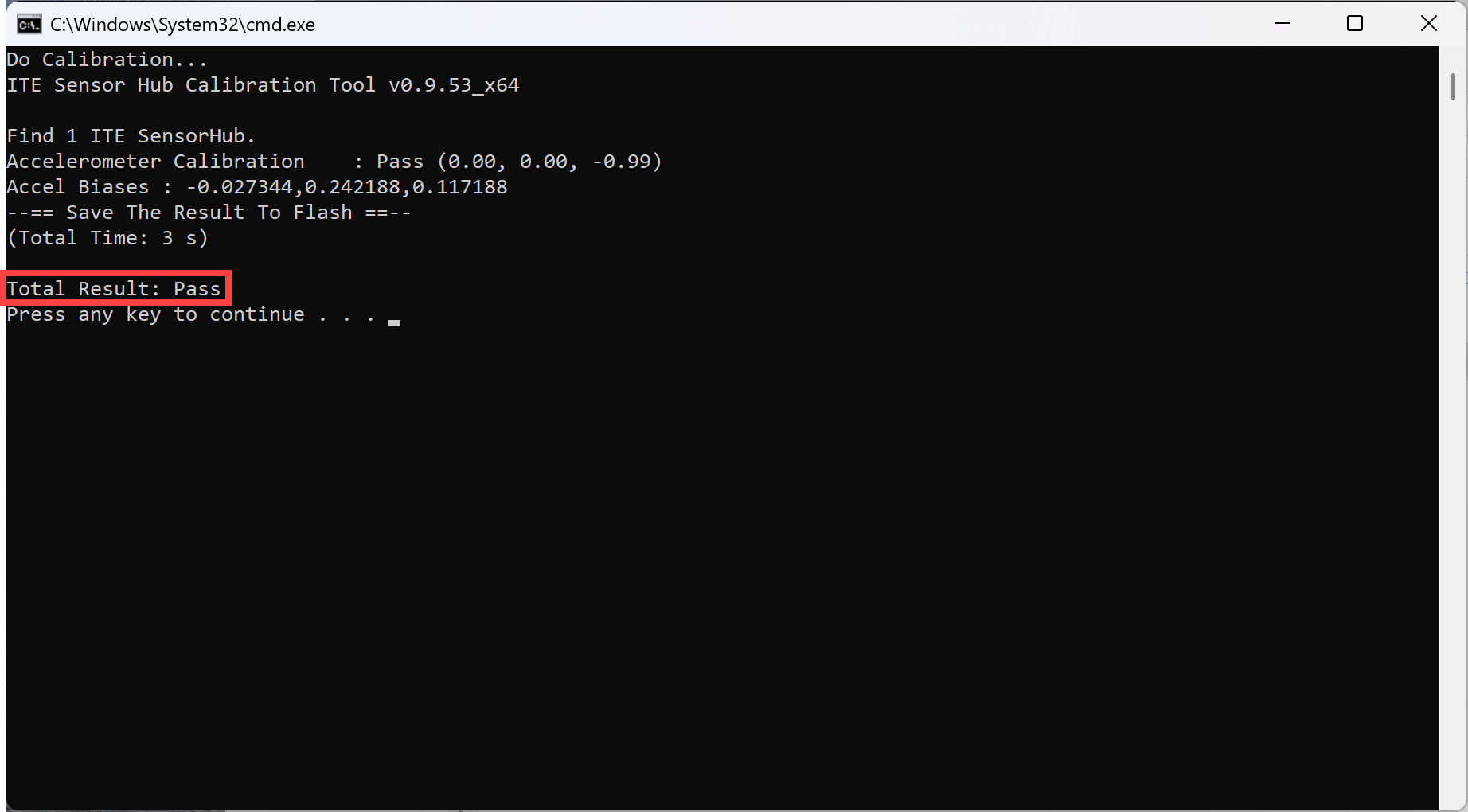
Als uw probleem niet is opgelost, neem dan contact op met de ASUS klantenservice voor verdere assistentie.